Resumen: Se muestra dos configuraciones que hay que modificar para evitar que por causa del ahorro de energía de nuestro notebook, se apague la tarjeta de red inalámbrica y nos quedemos sin acceso a internet o con acceso limitado.
Hola blogueros, en esta oportunidad les comparto la solución que hallé a un problema que me estuvo complicando un par de veces, y es que al conectarme a wifi, y estar trabajando unos momentos, me quedaba sin acceso a internet y el indicador de red me quedaba con el triángulo amarillo :
Lo primero que se me ocurrió fue pensar en que las opciones de administración de energía de la tarjeta de red, autorizaban al notebook a apagar el dispositivo para ahorrar energía, y aunque esta situación es bastante conocida creo yo, veremos como desactivarla:
En el Panel de Control, cambia la vista a Iconos pequeños o grandes, cualquiera, la idea es no usar “Categorías” para facilitarte la búsqueda de la opción “administrador de dispositivos”, Luego en la rama “Adaptadores de red”, selecciona el que tenga como parte del nombre, al final “Wireless Network Adapter”, que es nuestra tarjeta de red inalámbrica, dale clic derecho y escoge “Propiedades”
Se abrirá la ventana de propiedades de la tarjeta de red inalámbrica, allí escoge la lengüeta “Administración de energía”, aquí debes quitar la marca frente a “Permitir que el equipo apague este dispositivo para ahorrar energía”.
Luego clic en Aceptar, y puedes cerrar la ventana de administrador de dispositivos.
Hecho esto, creí que el problema estaba resuelto, pero volví a perder conexión después de un rato, y debo decir que recuperaba la conexión, dando clic derecho sobre el icono de la señal de red, en la bandeja del sistema, y usando la opción solucionar problemas, cada vez que me desconectaba, por lo que decidí seguir buscando, y hallé que además hay que hacer lo siguiente:
En panel de control, (con vista de iconos), “Configuración de energía” y luego “Opciones de Energía”:
En la ventana que se abre, se muestran los diferentes planes de energía disponibles para seleccionar y cada uno de ellos tiene un enlace a “Cambiar la configuración del plan”, debemos hacer clic en el que corresponde al plan que tenemos activo por defecto.
Se abre la ventana de configuración correspondiente al plan escogido,
Clic en la opción “Cambiar la configuración avanzada de energía”, para abrir la ventana “Opciones de energía”.
Ir hasta “Configuración de adaptador inalámbrico | Modo de ahorro de energía” y para las dos opciones “Con batería” y “Con corriente alterna”, escoger “Rendimiento máximo”, (como se muestra en la imagen de arriba), clic en Aceptar, y luego puedes cerrar todas la ventanas abiertas previamente.
Luego de estas acciones, nuestra conexión Wifi no debiera desconectarse sin razón aparente, ni menos dejarnos con acceso limitado o “sin acceso a Internet”.
Eso esto todo por ahora, espero ayude a resolver el problema de conexión a wifi que los trajo hasta aquí,
SolucionOK.






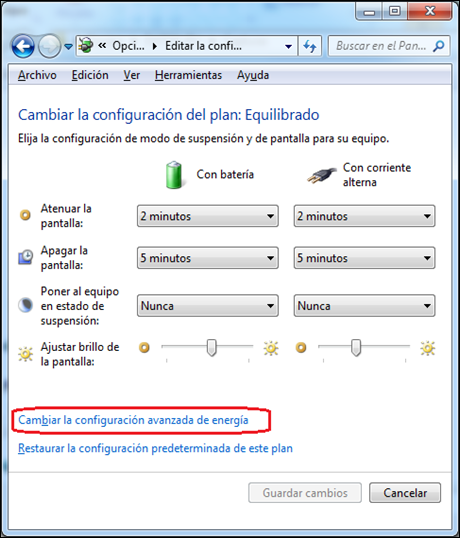

1 comentarios:
Recién me paso,estaba lo más tranquilo con la notebook conectada a corriente y en modo de rendimiento equilibrado y cada 4 horas me decía red con acceso limitado y me parecía muy raro nunca me había pasado,ya es la tercera que me pasa en el día,veremos que pasa ahora,gracias!!
Publicar un comentario
Puedes comentar, si se trata de una pregunta, por favor no lo hagas como anónimo, así sabrás cuando este publicada mi respuesta.